The Sims Medieval이 Windows PC에서 열리지 않습니다.
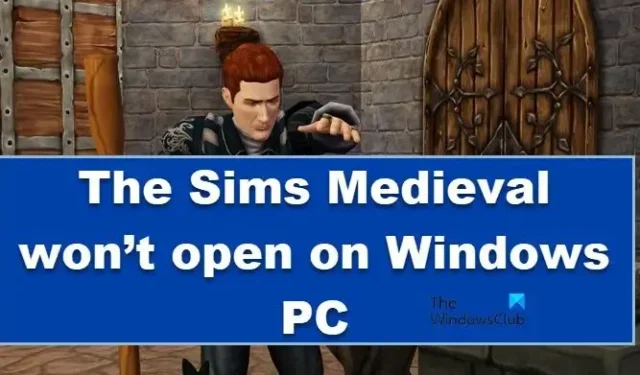
일부 Windows 사용자는 컴퓨터에서 게임이 열리지 않아 Sims Medieval을 플레이할 수 없습니다. 보고서에 따르면 게임이 실행되지 않거나 실행 후 갑자기 종료됩니다. 이 게시물에서 우리는 문제를 직접 해결할 것입니다. 따라서 The Sims Medieval이 Windows 컴퓨터에서 열리지 않으면 여기에 언급된 해결 방법을 따라 문제를 해결하십시오.
The Sims Medieval이 Windows PC에서 열리지 않습니다.
대부분의 경우 게임을 올바르게 종료하고 다시 시작하여 문제를 해결할 수도 있습니다. 이렇게 하면 모든 결함이 제거되어 게임을 즐길 수 있습니다. 그러나 이 상황이 항상 적용되는 것은 아닙니다. 때로는 몇 가지 수정 사항을 실행해야 합니다. 작동하도록 게임을 약간 조정하십시오. 따라서 Windows PC에서 Sims Medieval이 열리지 않아 불만이 있는 경우 아래 언급된 해결 방법을 실행하여 문제를 해결하십시오.
- 관리자로 The Sims Medieval 실행
- GPU 드라이버 업데이트
- 게임 파일의 무결성 확인
- 오버클러킹 중지
- 바이러스 백신 비활성화/방화벽을 통한 게임 허용
- 오버레이 앱 비활성화
- 게임을 제거하고 캐시를 지우고 Origin을 통해 설치하십시오.
이러한 솔루션에 대해 자세히 알아보겠습니다.
1] 관리자로 The Sims Medieval 실행
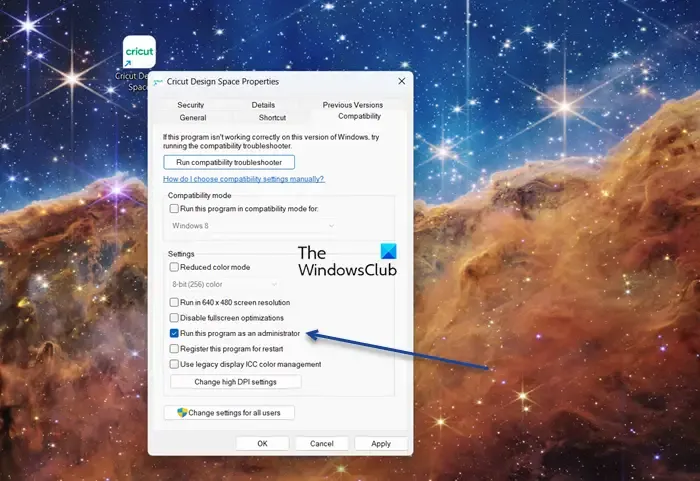
때로는 게임을 시작하거나 열 수 없는 경우 문제를 해결하기 위해 관리자 권한으로 게임을 실행하기만 하면 됩니다. 이는 앱이 정상 작동에 필요한 중요한 리소스에 액세스할 수 없기 때문에 발생합니다.
먼저 게임 아이콘을 두 번 클릭하여 엽니다. 작동하지 않으면 앱을 클릭한 다음 관리자 권한으로 실행을 선택하여 관리자 권한으로 앱을 실행할 수 있습니다. 그러나 관리자로서 매번 열리도록 앱을 구성할 수도 있습니다. 동일한 작업을 수행하려면 다음 단계를 시도하십시오.
- The Sims Medieval 바로 가기 를 마우스 오른쪽 버튼으로 클릭 하고 속성을 선택합니다.
- 호환성 탭으로 이동합니다.
- 이 프로그램을 관리자로 실행을 선택 합니다.
- 적용 > 확인을 클릭합니다.
이렇게 하면 The Sims를 열 때마다 관리자 권한으로 실행됩니다. 앱을 실행하고 열리는지 확인합니다.
2] GPU 드라이버 업데이트
열등한 드라이버나 오래된 드라이버, 특히 그래픽 드라이버를 사용하는 데 어려움을 겪는다는 것은 게임 커뮤니티에서 알려진 사실입니다. 전자의 경우 시스템 요구 사항을 확인해야 하고, 후자의 경우 그래픽 드라이버를 업데이트해야 합니다. 그렇게 하려면 선택적 업데이트를 설치하여 GPU 드라이버를 업데이트하도록 선택할 수 있습니다. 제조업체 웹 사이트에서 최신 버전의 그래픽 드라이버를 다운로드하거나 장치 관리자를 통해 업데이트할 수도 있습니다. 업데이트가 완료되면 앱을 열고 작동하는지 확인합니다.
3] 게임 파일의 무결성 확인
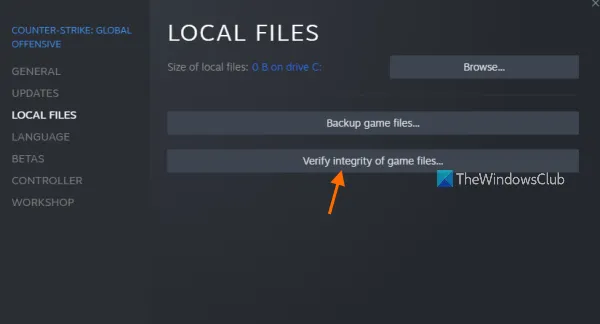
게임 파일이 The Sims Medieval 실행을 중지할 수 있습니다. 손상되거나 누락되어 시작할 때 문제가 발생할 수 있습니다. 이러한 상황을 방지하려면 게임 파일의 무결성을 확인해야 합니다. Steam 에 있는 경우 규정된 단계를 따라 동일한 작업을 수행하십시오 .
- Steam 클라이언트를 실행하고 라이브러리 섹션 으로 이동합니다 .
- 이제 게임을 마우스 오른쪽 버튼으로 클릭하고 속성 옵션을 선택합니다.
- 로컬 파일 탭 으로 이동 한 다음 게임 파일 무결성 확인 버튼을 클릭합니다.
- Steam이 게임 파일 확인을 시작하고 손상된 파일을 깨끗한 파일로 교체합니다.
Origin 인 경우 아래 언급된 단계를 따르십시오.
- Origin을 열고 게임 라이브러리로 이동합니다.
- 게임을 마우스 오른쪽 버튼으로 클릭합니다.
- 마지막으로 파일 복구를 클릭합니다.
전체 프로세스는 3-5분 정도 소요될 수 있습니다. 완료되면 게임을 시작하고 게임을 할 수 있는지 확인하십시오.
4] 오버클러킹 중지
PC의 전반적인 성능을 높이고 싶다면 오버클러킹이 유용합니다. 그러나 앱과 게임에 안정성 문제를 일으키고 시작 문제를 유발할 수 있기 때문에 생각만큼 훌륭한 기능이 아닐 수 있습니다. 따라서 그러한 상황을 피하는 것이 좋습니다. 그러나 오버클러킹을 활성화한 경우 비활성화하고 문제가 해결되는지 확인하십시오. 문제가 지속되면 다음 해결 방법으로 넘어갈 수 있습니다.
5] 바이러스 백신 비활성화/방화벽을 통한 게임 허용
바이러스 백신 또는 내장된 Windows 보안으로 인해 The Sims Medieval이 시스템에서 실행되지 않을 수 있습니다. 앱의 일부 기능이 차단되어 앱이 제대로 작동하지 않을 수 있습니다. Windows 방화벽을 통해 앱을 허용하거나 바이러스 백신 설정에서 허용 목록에 추가하면 됩니다.
6] 앱에서 오버레이 비활성화
활성화된 오버레이 앱으로 인해 문제가 발생할 수도 있습니다. 일반적으로 게임과 함께 실행하는 것과 호환되지 않으므로 게임이 충돌합니다. 따라서 이 솔루션에서는 문제를 해결하기 위해 Steam 오버레이를 비활성화합니다. NVIDIA GeForce 또는 Discord와 같은 다른 오버레이를 사용하는 경우 해당 오버레이도 비활성화하십시오. Steam 오버레이를 비활성화하려면 아래 언급된 단계를 따르십시오.
- Steam 클라이언트를 실행하고 설정/기본 설정 옵션으로 이동합니다.
- 그런 다음 일반 탭에서 게임 내 탭으로 이동합니다.
- 그런 다음 게임 내에서 Steam 오버레이 활성화 확인란의 선택을 취소합니다.
마지막으로 게임을 실행하고 문제가 해결되었는지 확인합니다.
7] 게임 제거, 캐시 지우기 및 Origin을 통해 설치
아무 것도 작동하지 않으면 최후의 수단은 게임을 다시 설치하는 것입니다. 그러나 게임을 갑자기 제거하는 것은 권장하지 않습니다. 아래에 언급된 단계를 따르고 게임을 체계적으로 다시 설치해야 합니다.
- 계속해서 런처를 사용하여 게임을 제거하십시오.
- 그런 다음 게임의 기본 버전을 설치합니다.
- 이제 런처를 사용하여 게임 파일을 복구합니다(해결 방법 3 참조).
- Documents > Electronic Arts > Sims Medieval에서 캐시를 제거합니다(Origin의 경우 Steam에 있는 경우 다운로드 캐시를 지워야 함).
- 게임 파일을 다시 한 번 복구하십시오.
- 해적과 귀족을 설치하십시오.
- 마지막으로 게임 파일을 복구합니다.
문제가 해결되기를 바랍니다.
Windows 11에서 오래된 PC 게임을 어떻게 실행합니까?
오래된 게임의 팬이고 Windows 11 또는 10을 실행하는 최신 최신 PC에서 실행할 수 없는 경우 호환성 모드를 사용하여 Microsoft의 최신 운영 체제에서 실행할 수 있습니다. 라이브러리의 모든 게임을 즐길 수 있습니다.


답글 남기기